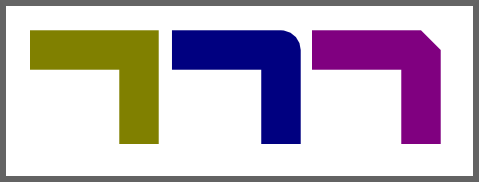
Практика. Изменение цвета заливки и обводки
Выполните следующую последовательность действий, чтобы с помощью палитры Swatches (Образцы цвета) изменить цвет заливки и обводки ранее созданного вами квадрата. Затем, воспользовавшись палитрой Stroke (Обводка), вам предстоит изменить ширину линии обводки.
1. Убедитесь в том, что ранее созданный вами квадрат по-прежнему выделен.
P.S. Дверные ключи, замки, цилиндры только в интернет – магазине по адресу magazin-zamkov.ru! Большой выбор, высокое качество, разумные цены!
2. Если палитра Swatches (Образцы цвета) не видна на экране монитора, в главном меню программы выберите команду Window -> Swatches (Окно -> Образцы цвета).
3. Щелкните в палитре Swatches на образце цвета Blue (Синий), чтобы залить выделенный объект синим цветом.
Обратите внимание на то, что цвет значка Fill (Заливка) панели инструментов также изменился на синий.
4. Активизируйте инструмент Selection (Выделение) (на кнопке этого инструмента изображена стрелка черного цвета). После этого щелкните в области документа за пределами синего квадрата, чтобы снять выделение.
5. В палитре Swatches щелкните на образце Yellow (Желтый цвет). Не отпуская кнопку мыши, перетащите этот образец на синий квадрат. Отпустите кнопку мыши. Поскольку в данный момент на панели инструментов активизирован значок Fill (Заливка), программа немедленно перекрасит единственный объект вашего изображения в желтый цвет.
6. Нажмите клавишу <X>, чтобы на панели инструментов вместо значка Fill активизировать значок Stroke (Обводка).
7. Перетащите образец Pure Red (Чистый красный) из палитры Swatches на желтый квадрат. Поскольку в данный момент на панели инструментов активизирован значок Stroke (Обводка), программа перекрасит в красный цвет только границы желтого квадрата (рис. 11.14).
8. Если палитра Stroke (Обводка) не видна на экране монитора, в главном меню программы выберите команду Window -> Stroke (Окно -> Обводка).
9. Выделите желтый квадрат, а затем из раскрывающегося списка Weight (Ширина линии обводки) палитры Stroke выберите элемент 8 pt ( pt — пункты).
10. Щелкните в палитре Swatches на образце None (Отсутствует), чтобы удалить обводку границ желтого квадрата (рис. 11.15).
11. Сохраните результаты вашей работы.
